| רלוונטי רק למהדורת Cloud Firestore Enterprise. |
אתם יכולים להשתמש בשירות המנוהל לייצוא ולייבוא כדי לשחזר נתונים שנמחקו בטעות ולייצא נתונים לעיבוד אופליין. אתם יכולים לייצא את כל המסמכים או רק אוספים ספציפיים. באופן דומה, אפשר לייבא את כל הנתונים מייצוא או רק אוספים ספציפיים. אפשר לייבא נתונים שמיוצאים ממסד נתונים אחד של Cloud Firestore עם תאימות ל-MongoDB למסד נתונים אחר של Cloud Firestore עם תאימות ל-MongoDB. אפשר גם לטעון קובצי ייצוא של MongoDB עם תאימות ל-Cloud Firestore אל BigQuery.
בדף הזה מוסבר איך לייצא ולייבא מסמכים עם תאימות ל-MongoDB ב-Cloud Firestore באמצעות שירות הייצוא והייבוא המנוהל ו-Cloud Storage. שירות הייצוא והייבוא המנוהל של Cloud Firestore עם תאימות ל-MongoDB זמין באמצעות כלי שורת הפקודה gcloud ו-Cloud Firestore עם תאימות ל-MongoDB API (REST, RPC).
לפני שמתחילים
כדי להשתמש בשירות המנוהל לייצוא ולייבוא, צריך לבצע את המשימות הבאות:
- מפעילים את החיוב בפרויקט Google Cloud. Google Cloud אפשר להשתמש בפונקציונליות של ייצוא וייבוא רק בפרויקטים שמופעל בהם חיוב.
- יוצרים קטגוריה Cloud Storage לפרויקט במיקום שקרוב למיקום מסד הנתונים של Cloud Firestore עם תאימות ל-MongoDB. אי אפשר להשתמש בקטגוריה שבה מופעלת התכונה 'מגיש הבקשה משלם' לצורך פעולות ייצוא וייבוא.
-
ודאו שיש לחשבון שלכם את ההרשאות הנדרשות ל-Cloud Firestore עם תאימות ל-MongoDB ול-Cloud Storage. אם אתם הבעלים של הפרויקט, יש לחשבון שלכם את ההרשאות הנדרשות. אחרת, התפקידים הבאים מעניקים את ההרשאות הנדרשות לפעולות ייצוא וייבוא ולגישה אל Cloud Storage:
- תפקידים עם תאימות ל-MongoDB ב-Cloud Firestore:
Owner, Cloud Datastore OwnerאוCloud Datastore Import Export Admin תפקידים ב-Cloud Storage:
OwnerאוStorage Admin
- תפקידים עם תאימות ל-MongoDB ב-Cloud Firestore:
הרשאות של סוכן שירות
פעולות ייצוא וייבוא משתמשות בסוכן שירות Cloud Firestore כדי לאשר Cloud Storage פעולות. סוכן השירות Cloud Firestore משתמש במוסכמת מתן השמות הבאה:
- Cloud Firestore סוכן שירות
service-PROJECT_NUMBER@gcp-sa-firestore.iam.gserviceaccount.com
מידע נוסף על סוכני שירות זמין במאמר סוכני שירות.
לסוכן השירות Cloud Firestore נדרשת גישה לקטגוריה Cloud Storage שבה נעשה שימוש בפעולת ייצוא או ייבוא. אם הקטגוריה Cloud Storage נמצאת באותו פרויקט כמו מסד הנתונים Cloud Firestore, סוכן השירות Cloud Firestore יכול לגשת לקטגוריה כברירת מחדל.
אם הקטגוריה Cloud Storage נמצאת בפרויקט אחר, צריך לתת לסוכן השירות Cloud Firestore גישה לקטגוריה Cloud Storage.
הקצאת תפקידים לסוכן השירות
אפשר להשתמש בכלי שורת הפקודה gsutil כדי להקצות אחד מהתפקידים שבהמשך. לדוגמה, כדי להקצות את התפקיד 'אדמין של Storage' לסוכן השירות Cloud Firestore, מריצים את הפקודה הבאה:
gsutil iam ch serviceAccount:service-PROJECT_NUMBER@gcp-sa-firestore.iam.gserviceaccount.com:roles/storage.admin \ gs://[BUCKET_NAME]
מחליפים את PROJECT_NUMBER במספר הפרויקט, שמשמש לקביעת השם של סוכן השירות Cloud Firestore. כדי לראות את שם סוכן השירות, אפשר לעיין במאמר בנושא הצגת שם סוכן השירות.
אפשר גם להקצות את התפקיד הזה באמצעות מסוף Google Cloud.
הצגת השם של סוכן השירות
בדף Import/Export במסוף Google Cloud אפשר לראות את החשבון שבו משתמשים פעולות הייבוא והייצוא כדי לאשר בקשות. אפשר גם לראות אם מסד הנתונים משתמש בסוכן השירות Cloud Firestore או בחשבון השירות מדור קודם App Engine.
- החשבון המורשה מוצג ליד התווית הפעלת משימות ייבוא/ייצוא בתור.
לסוכן השירות צריכה להיות הרשאת Storage Admin ל-bucket Cloud Storage שבו ישתמשו לפעולת הייצוא או הייבוא.
הגדרה של gcloud לפרויקט
אפשר להתחיל פעולות ייבוא וייצוא דרך מסוף Google Cloud או דרך כלי שורת הפקודה gcloud. כדי להשתמש ב-gcloud, צריך להגדיר את כלי שורת הפקודה ולהתחבר לפרויקט באחת מהדרכים הבאות:
ניגשים אל
gcloudממסוף Google Cloud באמצעות Cloud Shell.מוודאים שהמכשיר
gcloudמוגדר לפרויקט הנכון:gcloud config set project [PROJECT_ID]
ייבוא נתונים
אחרי שקבצי הייצוא יהיו ב-Cloud Storage, תוכלו לייבא מסמכים מהקבצים האלה בחזרה לפרויקט או לפרויקט אחר. חשוב לזכור את הנקודות הבאות לגבי פעולות ייבוא:
כשמייבאים נתונים, המערכת מעדכנת את האינדקסים הנדרשים באמצעות הגדרות האינדקס הנוכחיות של מסד הנתונים. ייצוא לא מכיל הגדרות אינדקס.
בייבוא לא מוקצים מזהי מסמכים חדשים. הייבוא מתבסס על המזהים שנאספו בזמן הייצוא. במהלך ייבוא מסמך, המזהה שלו שמור כדי למנוע התנגשויות מזהים. אם כבר קיים מסמך עם אותו מזהה, תהליך הייבוא יחליף את המסמך הקיים.
אם מסמך במסד הנתונים שלכם לא מושפע מייבוא, הוא יישאר במסד הנתונים אחרי הייבוא.
שם הקובץ
.overall_export_metadataצריך להיות זהה לשם תיקיית האב שלו:gs://BUCKET_NAME/OPTIONAL_NAMESPACE_PATH/PARENT_FOLDER_NAME/PARENT_FOLDER_NAME.overall_export_metadataאם מעבירים או מעתיקים את קובצי הפלט של ייצוא, צריך לוודא ששם הקובץ PARENT_FOLDER_NAME ושם הקובץ
.overall_export_metadataזהים.ייבוא למסד נתונים של Cloud Firestore עם תאימות ל-MongoDB מייצוא עם אוספי משנה נכשל כי אוספי משנה לא נתמכים ב-Cloud Firestore עם תאימות ל-MongoDB.
ייבוא למסד נתונים במהדורת Standard של Cloud Firestore מייצוא עם סוגי BSON נכשל כי סוגי BSON לא נתמכים במהדורת Standard של Cloud Firestore.
כשמייבאים נתונים למסד נתונים של Cloud Firestore עם תאימות ל-MongoDB, אי אפשר לייבא נתונים ממרחבי שמות שאינם ברירת מחדל (Datastore API).
מותר לייבא ל-Cloud Firestore עם מסד נתונים שתואם ל-MongoDB מקובצי נתונים שמכילים מרחבי שמות לא מוגדרים כברירת מחדל, רק אם פעולת הייצוא כללה מסנן
--namespace-idsעם מרחב השמות שמוגדר כברירת מחדל. המערכת מייבאת רק נתונים ממרחב השמות שמוגדר כברירת מחדל.
ייבוא כל המסמכים מקובץ ייצוא
Google Cloud Console
נכנסים לדף Databases במסוף Google Cloud.
בוחרים מסד נתונים מתוך רשימת מסדי הנתונים.
בתפריט הניווט, לוחצים על Import/Export (ייבוא/ייצוא).
לוחצים על ייבוא.
בשדה שם הקובץ, מזינים את שם הקובץ של קובץ
.overall_export_metadataמפעולת ייצוא שהושלמה. אפשר להשתמש בלחצן עיון כדי לבחור את הקובץ.לוחצים על ייבוא.
המסוף חוזר לדף Import/Export. אם הפעולה מתחילה בהצלחה, הדף מוסיף רשומה לדף של הייבוא והייצוא האחרונים. אם הפעולה נכשלת, מוצגת הודעת שגיאה בדף.
gcloud
כדי לייבא מסמכים מפעולת ייצוא קודמת, משתמשים בפקודה firestore import.
gcloud firestore import gs://[BUCKET_NAME]/[EXPORT_PREFIX]/ --database=[DATABASE]
מחליפים את מה שכתוב בשדות הבאים:
BUCKET_NAME/EXPORT_PREFIX: המיקום של קובצי הייצוא.
DATABASE: שם מסד הנתונים.
לדוגמה:
gcloud firestore import gs://my-bucket/2017-05-25T23:54:39_76544/ --database='cymbal'
אפשר לבדוק את המיקום של קובצי הייצוא בדפדפן Cloud Storage במסוף Google Cloud:
אחרי שמתחילים פעולת ייבוא, סגירת הטרמינל לא מבטלת את הפעולה. אפשר לעיין במאמר בנושא ביטול פעולה.
ייבוא אוספים ספציפיים
Google Cloud Console
אי אפשר לבחור אוספים ספציפיים במסוף. במקום זאת, אתם צריכים להשתמש ב-gcloud.
gcloud
כדי לייבא אוספים ספציפיים מתוך קבוצה של קבצים שיוצאו, משתמשים בדגל --collection-ids. הפעולה מייבאת רק את הקולקציות עם מזהי הקולקציות שצוינו.
מציינים את שם מסד הנתונים באמצעות הדגל --database.
אפשר לייבא אוספים ספציפיים רק אם מייצאים אוספים ספציפיים. אי אפשר לייבא אוספים ספציפיים מייצוא של כל המסמכים.
gcloud firestore import gs://[BUCKET_NAME]/[EXPORT_PREFIX]/ \ --collection-ids=[COLLECTION_ID_1],[COLLECTION_ID_2] \ --database=[DATABASE]
ייבוא מייצוא עם נתונים של PITR
כדי לייבא נתוני PITR, פועלים לפי השלבים שמפורטים במאמר ייבוא כל המסמכים או ייבוא אוספים ספציפיים. אם מסמך כלשהו כבר קיים במסד הנתונים, הוא יוחלף.
ייצוא נתונים
פעולת ייצוא מעתיקה מסמכים במסד הנתונים שלכם לקבוצת קבצים בדלי Cloud Storage. חשוב לדעת שהייצוא הוא לא תמונת מצב מדויקת של מסד הנתונים שצולמה בזמן תחילת הייצוא. יכול להיות שייצוא יכלול שינויים שבוצעו בזמן שהפעולה הייתה פעילה.
ייצוא כל המסמכים
Google Cloud Console
נכנסים לדף Databases במסוף Google Cloud.
בוחרים את מסד הנתונים הרצוי מרשימת מסדי הנתונים.
בתפריט הניווט, לוחצים על Import/Export (ייבוא/ייצוא).
לוחצים על ייצוא.
לוחצים על האפשרות Export entire database (ייצוא של כל מסד הנתונים).
בוחרים באפשרות ייצוא המצב הנוכחי של מסד הנתונים כדי לייצא את הנתונים הנוכחיים.
בקטע יעד, מזינים את השם של קטגוריית Cloud Storage או לוחצים על הלחצן עיון כדי לבחור קטגוריה.
לוחצים על ייצוא.
המסוף חוזר לדף Import/Export. אם הפעולה מתחילה בהצלחה, הדף מוסיף רשומה לדף של הייבוא והייצוא האחרונים. אם הפעולה נכשלת, מוצגת הודעת שגיאה בדף.
gcloud
כדי לייצא את כל המסמכים במסד הנתונים, משתמשים בפקודה firestore export ומחליפים את [BUCKET_NAME] בשם של קטגוריית Cloud Storage. מוסיפים את הדגל --async כדי למנוע מהכלי gcloud להמתין לסיום הפעולה.
gcloud firestore export gs://[BUCKET_NAME] \ --database=[DATABASE]
מחליפים את מה שכתוב בשדות הבאים:
BUCKET_NAME: כדי לארגן את הייצוא, מוסיפים קידומת לקובץ אחרי שם ה-Bucket, לדוגמה,BUCKET_NAME/my-exports-folder/export-name. אם לא מספקים קידומת לקובץ, שירות הייצוא המנוהל יוצר קידומת על סמך חותמת הזמן הנוכחית.
DATABASE: שם מסד הנתונים שממנו רוצים לייצא את המסמכים.
אחרי שמתחילים פעולת ייצוא, סגירת הטרמינל לא מבטלת את הפעולה. מידע נוסף זמין במאמר בנושא ביטול פעולה.
ייצוא של אוספים ספציפיים
Google Cloud Console
נכנסים לדף Databases במסוף Google Cloud.
בוחרים את מסד הנתונים הרצוי מרשימת מסדי הנתונים.
בתפריט הניווט, לוחצים על Import/Export (ייבוא/ייצוא).
לוחצים על ייצוא.
לוחצים על האפשרות ייצוא של קבוצת אוספים אחת או יותר. בוחרים אוסף אחד או יותר בתפריט הנפתח.
בוחרים באפשרות ייצוא המצב הנוכחי של מסד הנתונים כדי לייצא את הנתונים הנוכחיים.
בקטע יעד, מזינים את השם של קטגוריית Cloud Storage או לוחצים על הלחצן עיון כדי לבחור קטגוריה.
לוחצים על ייצוא.
המסוף חוזר לדף Import/Export. אם הפעולה מתחילה בהצלחה, הדף מוסיף רשומה לדף של הייבוא והייצוא האחרונים. אם הפעולה נכשלת, מוצגת הודעת שגיאה בדף.
gcloud
כדי לייצא אוספים ספציפיים, משתמשים בדגל --collection-ids. הפעולה מייצאת רק את הקולקציות עם מזהי הקולקציות שצוינו.
gcloud firestore export gs://[BUCKET_NAME] \ --collection-ids=[COLLECTION_ID_1],[COLLECTION_ID_2] \ --database=[DATABASE]
לדוגמה, אפשר לעצב אוסף restaurants במסד הנתונים foo כך שיכלול אוספים נוספים, כמו ratings, reviews או outlets. כדי לייצא אוסף ספציפי של restaurants ו-reviews, הפקודה תיראה כך:
gcloud firestore export gs://[BUCKET_NAME] \ --collection-ids=restaurants,reviews \ --database='cymbal'
ייצוא מחותמת זמן של PITR
אתם יכולים לייצא את מסד הנתונים אל Cloud Storage מנתוני PITR.
אפשר לייצא נתונים מ-PITR עם חותמת זמן של דקה שלמה ב-7 הימים האחרונים, אבל לא לפני earliestVersionTime. אם הנתונים כבר לא קיימים בחותמת הזמן שצוינה, פעולת הייצוא תיכשל.
פעולת הייצוא של PITR תומכת בכל המסננים, כולל ייצוא של כל המסמכים וייצוא של אוספים ספציפיים.
לפני שמייצאים נתונים של PITR, חשוב לשים לב לנקודות הבאות:
- צריך לציין את חותמת הזמן בפורמט RFC 3339. לדוגמה,
2020-09-01T23:59:30.234233Z. - חשוב לוודא שחותמת הזמן שציינתם היא חותמת זמן של דקה שלמה
במהלך שבעת הימים האחרונים, אבל לא לפני
earliestVersionTime. אם הנתונים כבר לא קיימים בחותמת הזמן שצוינה, נוצרת שגיאה. - לא נחייב אתכם על ייצוא PITR שנכשל.
המסוף
-
נכנסים לדף Databases במסוף Google Cloud.
לדף Databases - בוחרים מסד נתונים מתוך רשימת מסדי הנתונים.
- בתפריט הניווט, לוחצים על Import/Export (ייבוא/ייצוא).
- לוחצים על ייצוא.
- מגדירים את מקור הייצוא כך שייצא את כל מסד הנתונים או רק אוספים ספציפיים.
בקטע Choose the state of your database to export (בחירת מצב מסד הנתונים לייצוא), בוחרים באפשרות Export from an earlier point in time (ייצוא מנקודת זמן מוקדמת יותר).
בחירת שעת צילום של תמונת מצב לשימוש בייצוא
- בקטע יעד, מזינים את השם של קטגוריית Cloud Storage bucket או לוחצים על הלחצן עיון כדי לבחור קטגוריה.
-
לוחצים על ייצוא.
המסוף חוזר לדף Import/Export. אם הפעולה מתחילה בהצלחה, הדף מוסיף רשומה לדף של הייבוא והייצוא האחרונים. אם הפעולה נכשלת, מוצגת הודעת שגיאה בדף.
gcloud
אפשר לייצא את מסד הנתונים אל Cloud Storage מנתוני PITR באמצעות הפקודה gcloud firestore export.
מייצאים את מסד הנתונים ומציינים את הפרמטר snapshot-time לחותמת זמן של שחזור. מריצים את הפקודה הבאה כדי לייצא את מסד הנתונים לקטגוריה.
gcloud firestore export gs://[BUCKET_NAME_PATH] \ --snapshot-time=[PITR_TIMESTAMP]
PITR_TIMESTAMP היא חותמת זמן של PITR ברמת פירוט של דקה, למשל, 2023-05-26T10:20:00.00Z.
מוסיפים את הדגל --collection-ids כדי לייצא אוספים ספציפיים.
ניהול פעולות ייצוא וייבוא
אחרי שמתחילים פעולת ייצוא או ייבוא, Cloud Firestore עם תאימות ל-MongoDB מקצה לפעולה שם ייחודי. אפשר להשתמש בשם הפעולה כדי למחוק, לבטל או לבדוק את הסטטוס של הפעולה.
שמות הפעולות מתחילים בקידומת projects/[PROJECT_ID]/databases/[DATABASE_ID]/operations/, לדוגמה:
projects/my-project/databases/my-database/operations/ASA1MTAwNDQxNAgadGx1YWZlZAcSeWx0aGdpbi1zYm9qLW5pbWRhEgopEg
עם זאת, אפשר להשמיט את הקידומת כשמציינים שם פעולה עבור הפקודות describe, cancel ו-delete.
הצגת רשימה של כל פעולות הייצוא והייבוא
Google Cloud Console
אפשר לראות רשימה של פעולות ייצוא וייבוא מהזמן האחרון בדף Import/Export במסוף Google Cloud.
נכנסים לדף Databases במסוף Google Cloud.
בוחרים את מסד הנתונים הרצוי מרשימת מסדי הנתונים.
בתפריט הניווט, לוחצים על Import/Export (ייבוא/ייצוא).
gcloud
משתמשים בפקודה operations list כדי לראות את כל פעולות הייצוא והייבוא שפועלות או שהושלמו לאחרונה:
gcloud firestore operations list
בדיקת סטטוס הפעולה
Google Cloud Console
בדף Import/Export במסוף Google Cloud אפשר לראות את הסטטוס של פעולת ייבוא או ייצוא מהזמן האחרון.
נכנסים לדף Databases במסוף Google Cloud.
בוחרים את מסד הנתונים הרצוי מרשימת מסדי הנתונים.
בתפריט הניווט, לוחצים על Import/Export (ייבוא/ייצוא).
gcloud
משתמשים בפקודה operations describe כדי להציג את הסטטוס של פעולת ייצוא או ייבוא.
gcloud firestore operations describe [OPERATION_NAME]
הערכת משך הזמן עד לסיום
בקשה לסטטוס של פעולה ממושכת מחזירה את המדדים workEstimated ו-workCompleted. כל אחד מהמדדים האלה מוחזר גם כמספר הבייטים וגם כמספר הישויות:
workEstimatedמציג את המספר הכולל המשוער של בייטים ומסמכים שהפעולה תעבד. יכול להיות שב-Cloud Firestore עם תאימות ל-MongoDB המדד הזה לא יופיע אם לא ניתן להעריך אותו.
workCompletedמציג את מספר הבייטים והמסמכים שעובדו עד עכשיו. אחרי שהפעולה מסתיימת, הערך שמוצג הוא המספר הכולל של הבייטים והמסמכים שעברו עיבוד בפועל, ויכול להיות שהוא יהיה גדול יותר מהערך שלworkEstimated.
כדי לקבל אומדן גס של ההתקדמות, מחלקים את workCompleted ב-workEstimated. יכול להיות שההערכה הזו לא מדויקת, כי היא מבוססת על איסוף נתונים סטטיסטיים עם עיכוב.
ביטול פעולה
Google Cloud Console
אפשר לבטל פעולת ייצוא או ייבוא שפועלת בדף Import/Export במסוף Google Cloud.
נכנסים לדף Databases במסוף Google Cloud.
בוחרים את מסד הנתונים הרצוי מרשימת מסדי הנתונים.
בתפריט הניווט, לוחצים על Import/Export (ייבוא/ייצוא).
בטבלה ייבוא וייצוא אחרונים, פעולות שמוצגות כרגע כוללות לחצן ביטול בעמודה הושלם. כדי להפסיק את הפעולה, לוחצים על הלחצן ביטול. הלחצן משתנה להודעה מתבצע ביטול ואז לבוטל כשהפעולה מפסיקה לחלוטין.
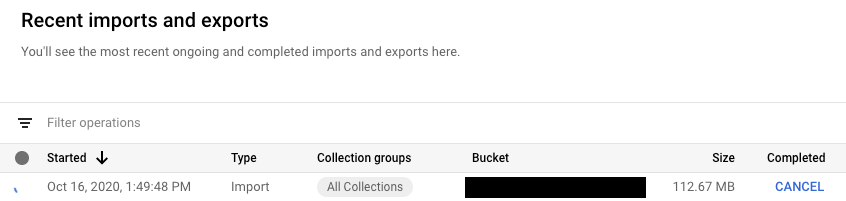
gcloud
משתמשים בפקודה operations cancel כדי לעצור פעולה בתהליך:
gcloud firestore operations cancel [OPERATION_NAME]
ביטול של פעולה שמתבצעת לא מבטל את הפעולה. אם מבטלים פעולת ייצוא, המסמכים שכבר יוצאו יישארו ב-Cloud Storage. אם מבטלים פעולת ייבוא, העדכונים שכבר בוצעו במסד הנתונים יישארו במקומם. אי אפשר לייבא ייצוא שהושלם באופן חלקי.
מחיקת פעולה
כדי להסיר פעולה מהרשימה של הפעולות האחרונות, משתמשים בפקודה gcloud firestore operations delete. הפקודה הזו לא תמחק קבצים של ייצוא מ-Cloud Storage.
gcloud firestore operations delete [OPERATION_NAME]
חיוב ותמחור של פעולות ייצוא וייבוא
כדי להשתמש בשירות המנוהל לייצוא ולייבוא, צריך להפעיל חיוב בפרויקט Google Cloud.
על פעולות ייצוא וייבוא נגבים תשלום על יחידות קריאה ויחידות כתיבה לפי התעריפים שמפורטים בתמחור של Cloud Firestore עם תאימות ל-MongoDB.
קובצי הפלט שמאוחסנים ב-Cloud Storage נכללים בCloud Storage עלויות אחסון הנתונים.
פעולות ייצוא או ייבוא לא יפעילו התראות על Google Cloud תקציב עד שהן יסתיימו. פעולות ייצוא וייבוא לא ישפיעו על השימוש שמוצג בקטע השימוש במסוף.
צפייה בעלויות של ייצוא וייבוא
פעולות ייצוא וייבוא מחילות את התווית goog-firestoremanaged:exportimportעל פעולות שחויבו. בדף Cloud Billing reports, אפשר להשתמש בתווית הזו כדי לראות את העלויות שקשורות לפעולות ייבוא וייצוא:
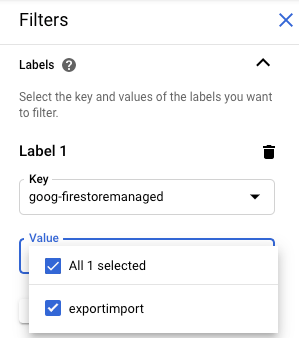
ייצוא אל BigQuery
אפשר לטעון נתונים מייצוא של Cloud Firestore עם תאימות ל-MongoDB אל BigQuery, אבל רק אם ציינתם מסנן collection-ids. טעינת נתונים מ-Cloud Firestore באמצעות ייצואים שתואמים ל-MongoDB
כשמטעינים נתונים עם תאימות ל-MongoDB מ-Cloud Firestore ל-BigQuery, סוגי הנתונים של BSON מיוצגים באמצעות סוג הנתונים STRING.
מגבלת העמודות BigQuery
BigQuery מטיל מגבלה של 10,000 עמודות לכל טבלה. פעולות ייצוא של Cloud Firestore עם תאימות ל-MongoDB יוצרות סכימת טבלה BigQuery לכל אוסף. בסכימה הזו, כל שם שדה ייחודי באוסף הופך לעמודה בסכימה.
אם סכמת BigQuery של אוסף חורגת מ-10,000 עמודות, פעולת הייצוא של Cloud Firestore עם תאימות ל-MongoDB תנסה להישאר מתחת למגבלת העמודות על ידי התייחסות לשדות של מפות כבייטים. אם ההמרה הזו מביאה את מספר העמודות מתחת ל-10,000, אפשר לטעון את הנתונים אל BigQuery, אבל אי אפשר לשלוח שאילתות לגבי שדות המשנה בשדות המיפוי. אם מספר העמודות עדיין גדול מ-10,000, פעולת הייצוא לא יוצרת סכימה של BigQuery לקולקציה, ואי אפשר לטעון את הנתונים שלה ל-BigQuery.
ייצוא של קובצי פורמט ומטא-נתונים
הפלט של ייצוא מנוהל משתמש בפורמט היומן של LevelDB.
קובצי מטא-נתונים
פעולת ייצוא יוצרת קובץ מטא-נתונים לכל אוסף שאתם מציינים. בדרך כלל קובצי מטא-נתונים נקראים
ALL_NAMESPACES_KIND_[COLLECTION_GROUP_ID].export_metadata.
קבצי המטא-נתונים הם מאגרי פרוטוקולים, ואפשר לפענח אותם באמצעות קומפיילר הפרוטוקולים של protoc.
לדוגמה, אפשר לפענח קובץ מטא-נתונים כדי לדעת אילו אוספים מכילים קובצי הייצוא:
protoc --decode_raw < export0.export_metadata

